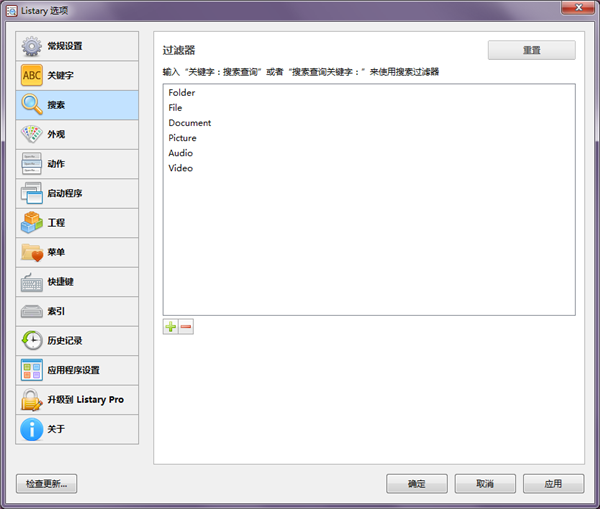listary中文版下载 v5.00.2843
- 软件介绍
- 软件截图
- 热门词库
listary中文版是一款超级快速的搜索工具,用户使用listary中文版可以更好的进行各种文件的浏览,可以放心的进行文件夹搜索,可以更好的进行快速的切换,也可以随意的在文件中进行各种键盘的搜索。listary中文版是一款可以更好的进行自动的优化跟搜索,点击就可以启动应用程序,需要的方法可以赶紧来下载listary中文版。
listary中文版软件介绍
Listary 是一款实用的搜索工具,它能给“我的电脑”(资源管理器)加上许多智能命令,含有收藏文件夹,快速打开最近浏览的文件夹,快速显示/隐藏文件扩展名等等实用功能。能给你日常的收藏和整理文件提高效率。
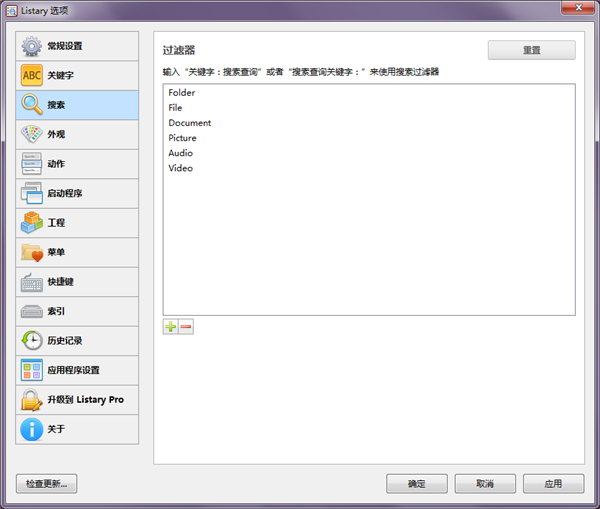
listary中文版软件功能
启动应用程序
Listary 用户最强大和最喜欢的好处之一是 Launch App 功能。双击 Ctrl 键,您可以键入要打开的程序或应用程序的名称,或使用简码,单击返回,Listary 将打开程序。
例如,单击 Ctrl 两次,然后键入“Word”,Listary 将打开 Microsoft Word。或者,在 PowerPoint 中输入“pp”,在 Photoshop 中输入“ps”,瞧!Listary打开程序!
而且随着时间的推移它会变得更好。Listary 使用您的启动和搜索历史自动优化和改进搜索结果,创建一个更快的工作流程,您使用的越多。
快速切换
您是否厌倦了通过大量打开的窗口来处理程序中的文件?使用 Listary 的快速切换功能,只需单击 Ctrl+G 即可立即跳转到您正在处理的文件的打开文件夹。
操作和上下文菜单
在任何 Listary 搜索菜单中,您只需按右箭头键即可操作所选文件或文件夹。您会立即看到文件的上下文菜单弹出。从那里,Listary 的所有命令都触手可及。更少的点击意味着更快的工作流程!
收藏夹和历史
Windows 长期缺少的功能是能够快速轻松地访问您喜欢的文件夹和以前打开的窗口的历史记录。现在使用 Listary 的收藏夹和历史记录功能,您可以将文件夹添加到收藏夹部分并通过单击按钮浏览窗口历史记录以便于访问。就像您最喜欢的网络浏览器中的书签功能一样。
网页搜索和网站发布
使用强大的 Listary Keyword 引擎,您可以直接在 Listary 的命令窗口中键入您的搜索,以启动任何网站或搜索引擎的浏览器窗口。
无需单击或切换到浏览器,您所要做的就是单击 Ctrl 两次以启动 Listary 并开始输入您的关键字搜索。例如,“gg 如何编写 html”将在您喜欢的浏览器中打开“如何编写 html”的 Google 搜索结果。
Listary 包括大量针对流行网站的关键字查询,例如 Twitter、Facebook、维基百科、Youtube、Bing、亚马逊、谷歌地图等等。
鼠
就像挥动魔杖访问您需要的任何东西一样,Listary 的鼠标配件让您可以双击 Windows 环境中的任意位置,打开包含所有最常访问的文件和文件夹以及磁盘菜单的电源菜单。或者只需单击 Ctrl 键两次即可在屏幕上打开 Listary 搜索工具栏。
命令
让您的工作流程保持快速高效!
使用 Listary 的命令功能,您可以使用一组热键命令快速完成打开上一个文件夹、浏览当前文件夹、复制文件夹路径、转到应用程序文件夹、将列表导出为 CSV、显示隐藏文件等任务。全部使用单击或键盘命令。
磁盘搜索
磁盘搜索可让您快速查找系统上每个驱动器中的文件和文件夹。与 Window 的默认需要一次选择一个驱动器不同,只需打开一个资源管理器窗口或在现有窗口中开始输入,“磁盘搜索”就会在连接到系统的任何驱动器上以极快的速度准确地找到您要查找的内容速度。
键入时查找
作为 Listary 最强大的搜索功能之一,您只需在 Windows 操作系统环境中的几乎任何位置开始键入您需要的文件或文件夹的名称即可。“键入时查找”功能会立即打开一个列表浏览器窗口,其中包含匹配文件、文件夹或应用程序的列表。
listary中文版软件特色
从任何窗口或文件夹搜索整个磁盘驱动器
只需几个短按键,即可快速找到您需要的任何文件
使用快速键盘命令立即查找和启动程序
使用简单的上下文菜单命令将文件从任何文件夹复制或移动到任何文件夹
从任何地方使用特定程序打开文件
使用简单的键盘命令立即从文件管理器跳转到目标文件夹
创建常用文件和应用程序的收藏夹列表以便快速访问
右键单击任何搜索结果以获得强大的 Action+Context 菜单
快速浏览您最近使用的应用程序和文件历史记录,从上次停止的地方继续工作
使用 Listary 的关键字查询引擎搜索网络
listary中文版软件安装步骤
1、在pc软件园下载这款软件的压缩包,解压后,双击exe文件
2、进入安装欢迎界面,点击next
3、查看软件的许可协议,选择i accept...,点击next
4、设置软件安装位置,点击browse可以更换默认在C盘的安装位置,小编建议大家选择安装在D盘,然后点击next
5、选择开始菜单文件夹,默认即可,点击next
6、选择附加任务,默认即可,点击next
7、确认软件的安装信息,点击install
8、软件正在安装,我们耐心等待
9、软件安装成功
listary中文版下载 v5.00.2843软件截图
本类最新
- 本类周排行
- 本类总排行